After Effects erbjuder dig en mängd möjligheter att förbättra dina kompositioner med hjälp av effekter. Särskilt nybörjare kan dra nytta av de många förinstallerade effekterna och de enkla metoderna för anpassning. I den här guiden visar jag dig hur du kan använda både färdiga effekter och individuella manuella effekter för att uppnå kreativa resultat som berikar dina projekt.
Viktigaste insikter
- Använd de fördefinierade effekterna från effektpaletten.
- Var uppmärksam på bitdjupet på din komposition.
- Skapa egna effekter med hjälp av masker och justeringslager.
- Kombinationen av effekter kan leda till unika resultat.
- Effektiv användning av keyframes öppnar upp för kreativa möjligheter.
Steg-för-steg-guide
Steg 1: Skapa en ny komposition och importera en klipp
Börja med att skapa en ny komposition i After Effects. Välj en upplösning på 1280 x 720 pixlar och en bildfrekvens som passar dina behov. Sätt kompositionens längd till cirka 15 sekunder. Nu kan du dra ditt önskade klipp i mitten av kompositionen och justera det så att det visas korrekt.
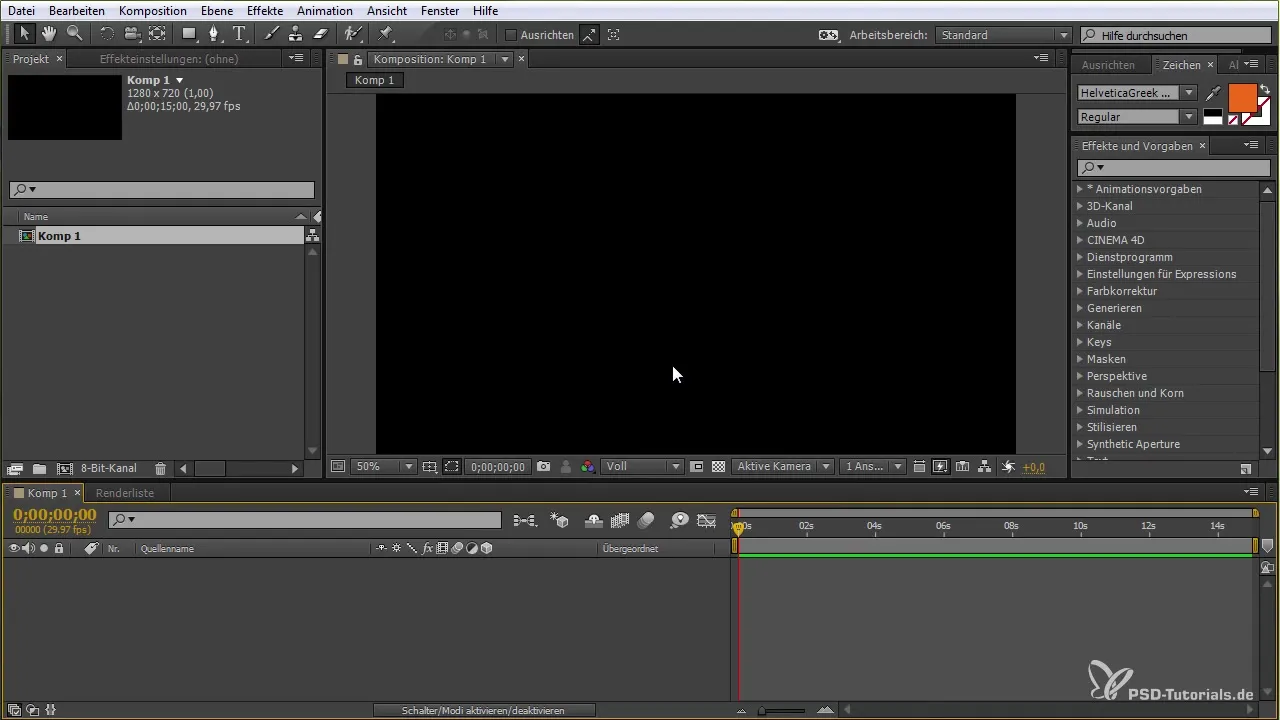
Steg 2: Tillämpa en effekt
För att tillämpa effekter på ditt klipp, öppna effektpaletten på högra sidan. Du har tillgång till olika kategorier av effekter som "Brus" och "Korn". Tänk på vilken effekt du vill använda och dra den helt enkelt på ditt klipp i kompositionen. Var observant på vilka effekter som är lämpliga för det aktuella bitdjupet på din komposition.
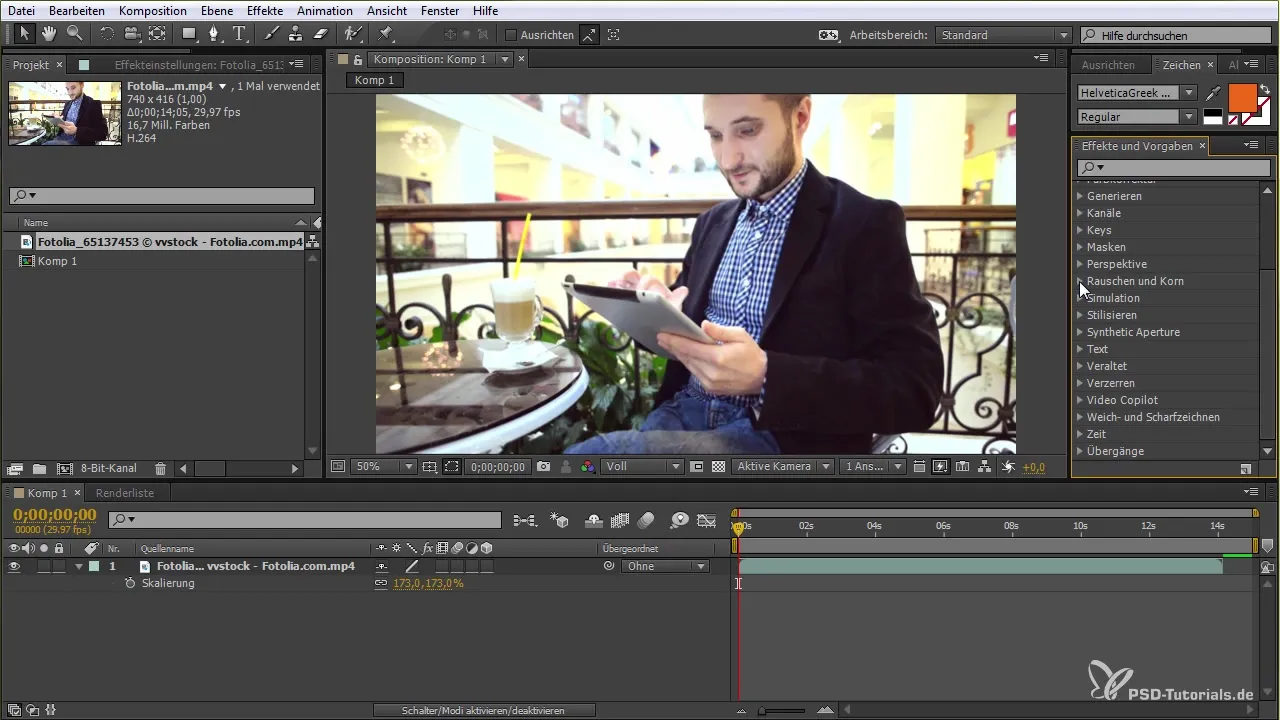
Steg 3: Förstå olika bitdjup
Bitdjupet (8 Bit, 16 Bit, 32 Bit) påverkar kvaliteten på dina effekter. 32 Bit tillåter en större färgintensitet än 16 Bit eller 8 Bit. Du bör därför tänka på vilket bitdjup din komposition behöver. Du kan justera bitdjupet genom att högerklicka i projektfönstret och välja rätt alternativ. Se till att välja den här inställningen innan du lägger till en effekt för att undvika besvikelser.
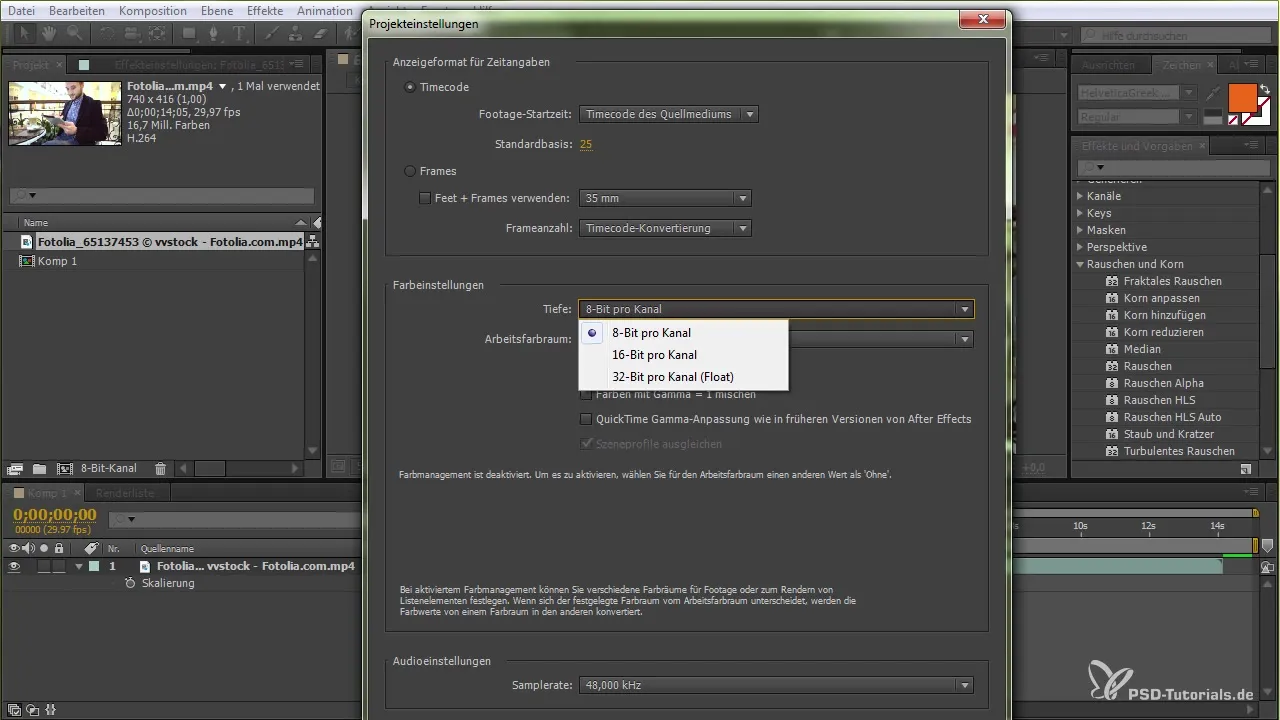
Steg 4: Justera effekter
Efter att ha tillämpat en effekt, som till exempel "Korn", kommer du att se en förhandsvisning av den i kompositionsfönstret. Här kan du justera intensiteten av effekten genom att ändra parametrarna som storlek och mjukhet på kornet. När du är nöjd med effekten kan du bekräfta den för slutanvändning.
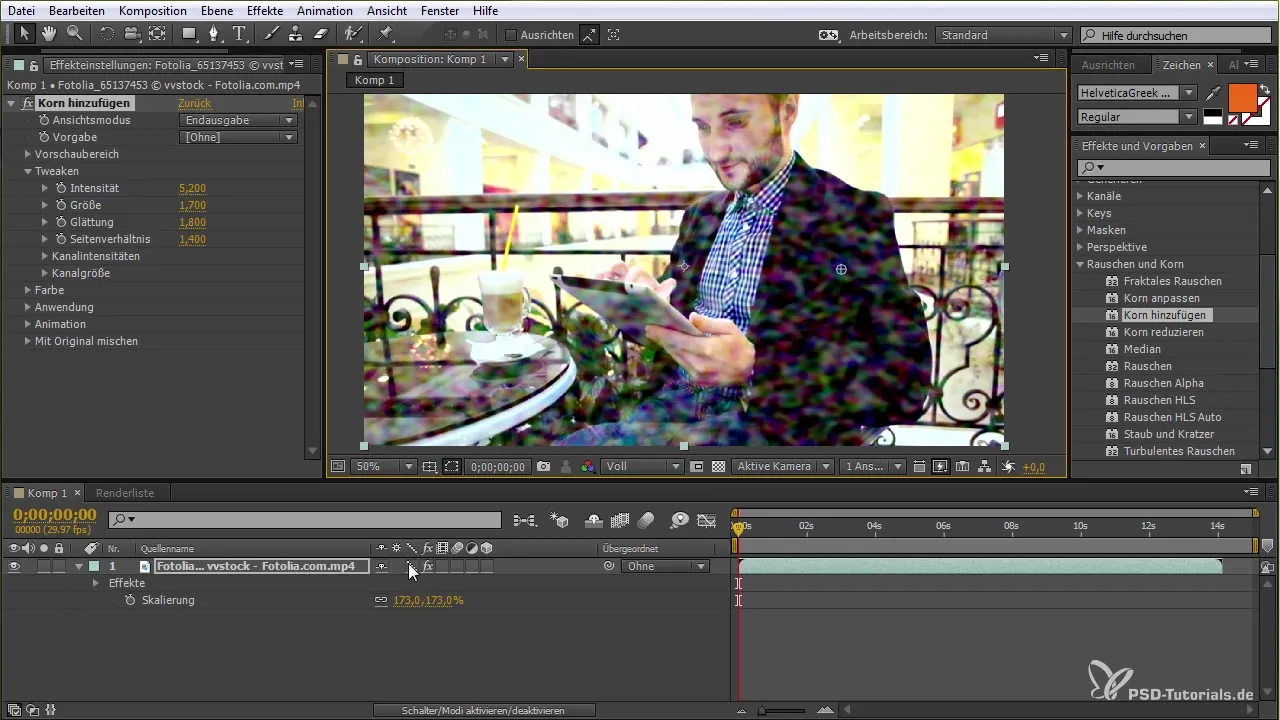
Steg 5: Temporärt aktivera/deaktivera en effekt
After Effects tillåter dig att tillfälligt inaktivera en effekt, så att du kan se skillnaden mellan originalversionen och den redigerade versionen av ditt klipp. Gå helt enkelt till effektkontrollen och aktivera eller inaktivera kryssrutan bredvid effekten. Detta är användbart för att bättre förstå effekternas påverkan och optimera besluten.
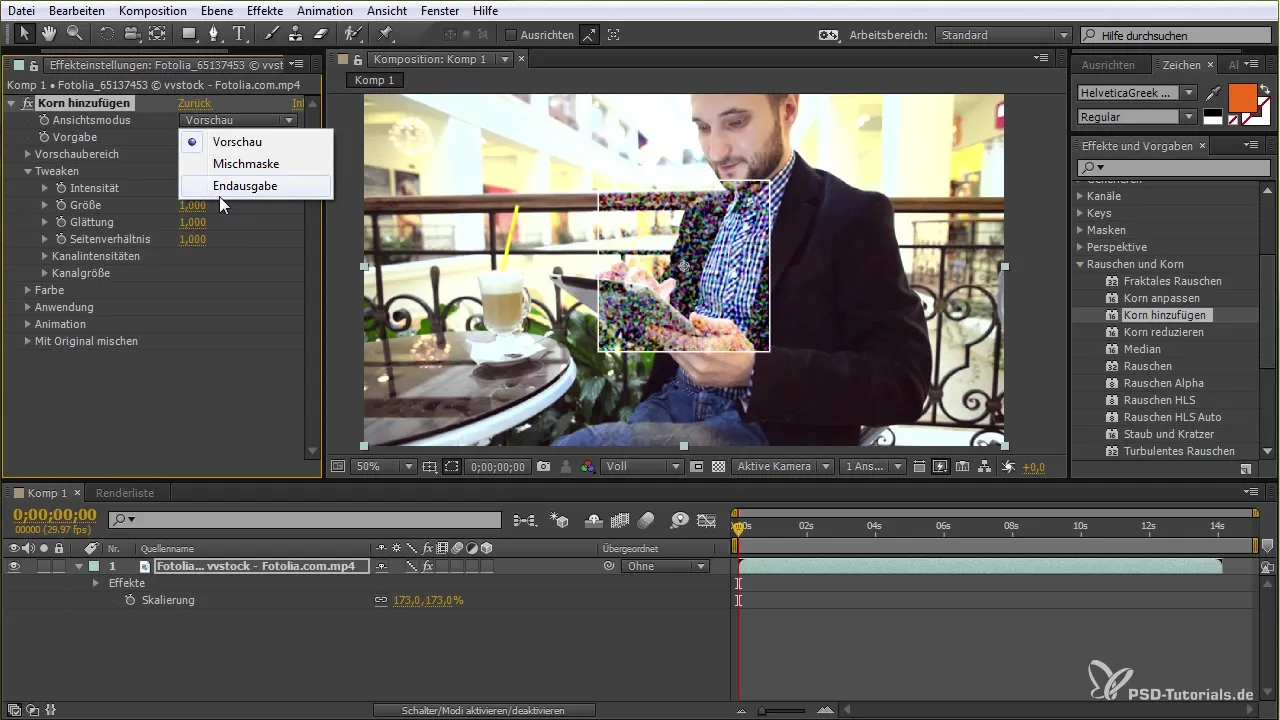
Steg 6: Skapa ett justeringslager
För att tillämpa effekter på flera lager samtidigt kan du skapa ett justeringslager. Högerklicka och välj "Ny" och sedan "Justeringslager". Detta lager fungerar som ett filter som tillämpar effekter över alla underliggande lager. Det gör det enklare att hantera effekter i större projekt.
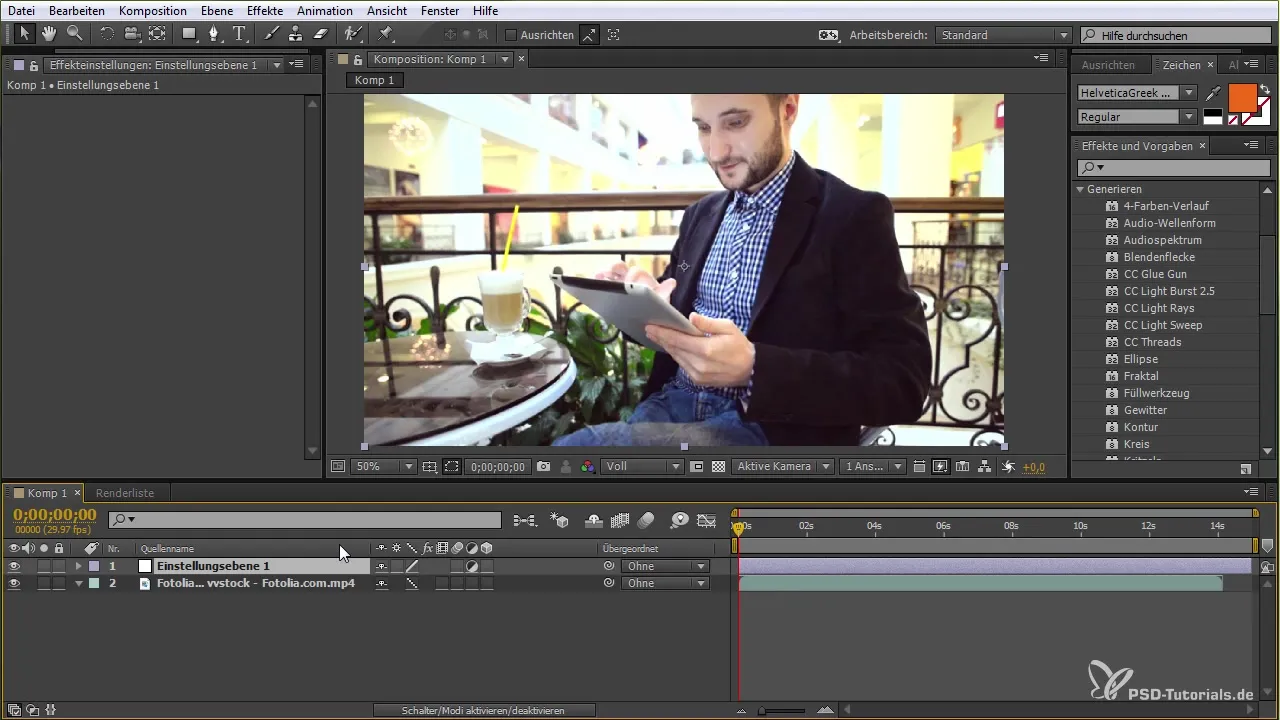
Steg 7: Användning av masker
En kreativ metod när man arbetar med effekter är att använda masker. Du kan skapa masker för att framhäva specifika områden av ett klipp eller för att tillämpa olika effekter endast i vissa områden. Använd maskeringsverktyget (rektangelverktyget) för att skapa din önskade form och justera sedan maskens egenskaper, såsom mjukheten på kanterna.
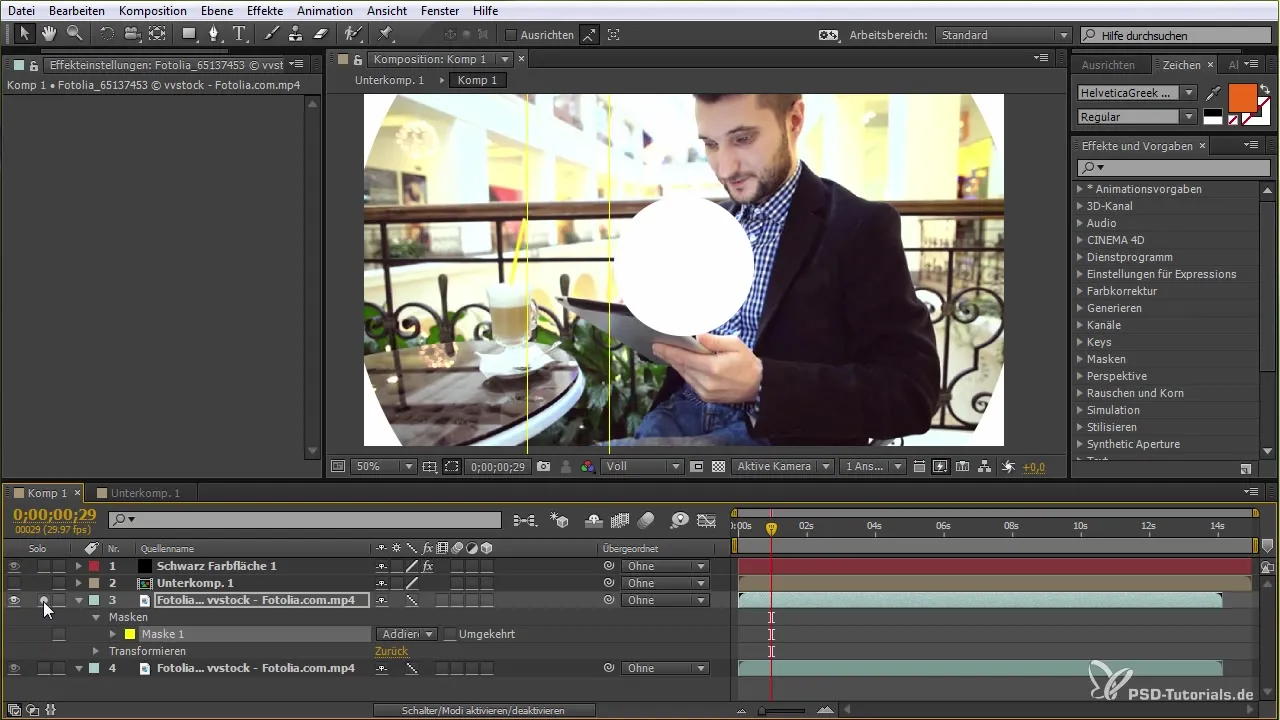
Steg 8: Animera en effekt med keyframes
Vill du ändra intensiteten eller synligheten av en effekt över tid kan du använda keyframes. Sätt keyframes vid olika tidpunkter i din komposition och ändra parametrarna för effekten för att skapa en animation. Detta ger dig dynamiska övergångar och inbjudande animationer i dina kompositioner.
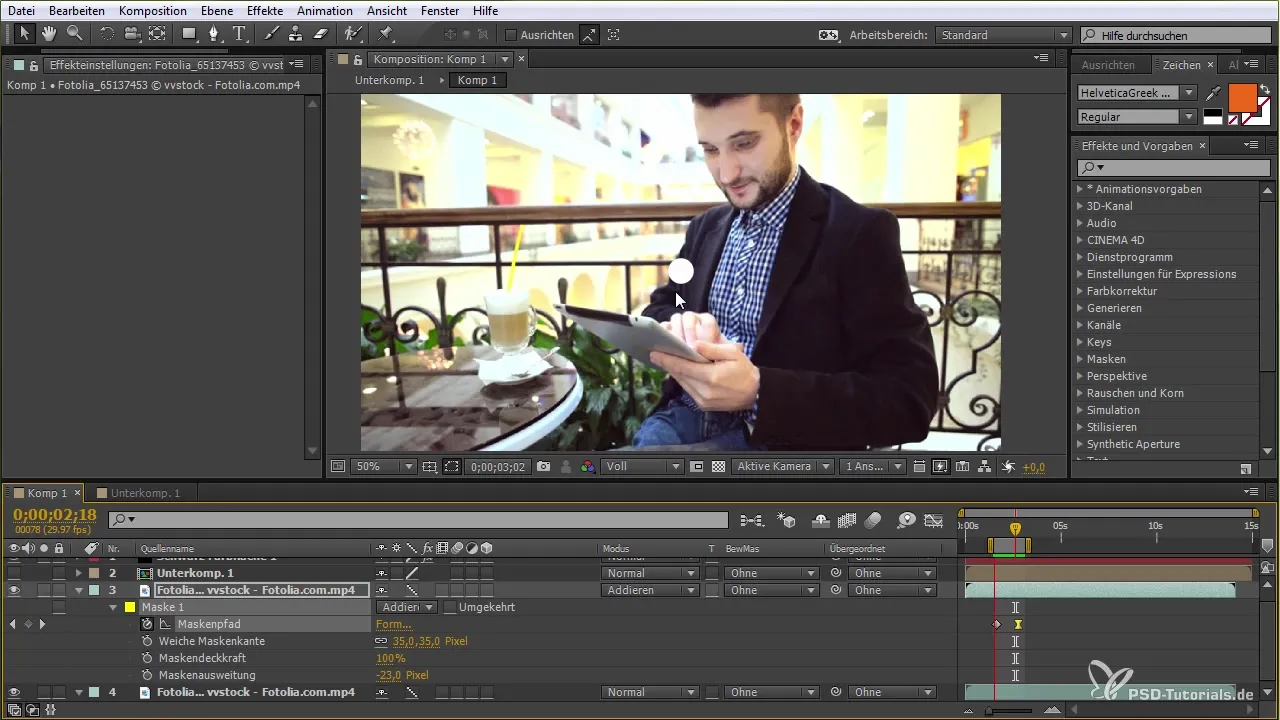
Steg 9: Skapa individuella effekter
Ibland är det nödvändigt att skapa egna effekter för att förverkliga din vision. Experimentera med färgfält för att skapa unika utseenden. Till exempel kan du använda ett vitt färgfält och simulera det med masker och mjukhet. Du har friheten att leka med olika element och se vad som fungerar bäst för ditt projekt.
Steg 10: Kombination av effekter
En av de mest kreativa möjligheterna i After Effects är att kombinera olika effekter för att uppnå unika resultat. Försök att applicera flera effekter i följd eller gruppera dem i ett justeringslager för att nå intressanta visuella effekter. Varje effekt har sina egna egenskaper och samspelet kan skapa ett helt nytt utseende.
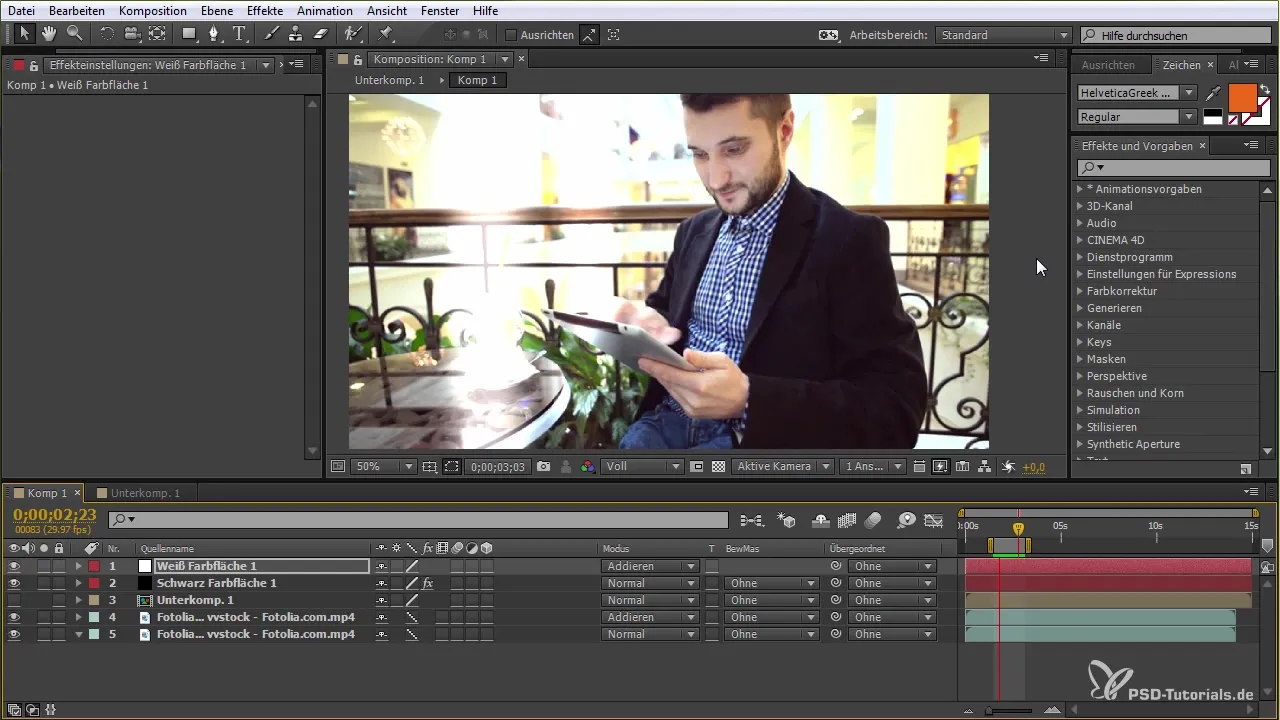
Sammanfattning – Effektiv användning av effekter i After Effects
I den här guiden har du lärt dig hur man effektivt använder fördefinierade effekter samt skapar och kombinerar individuella effekter för att förbättra dina projekt. Med dessa färdigheter är du i stånd att skapa kreativa och inbjudande innehåll i After Effects.
Vanliga frågor
Hur väljer jag rätt effekt för min komposition?Den rätta effekten väljer du genom att bläddra igenom effektpaletten och granska effekterna i sammanhanget av ditt projekt.
Kan jag använda flera effekter på ett lager?Ja, du kan använda flera effekter på ett lager. Var dock noga med att effekterna harmonierar med varandra.
Vilken inverkan har bitdjupet på användningen av effekter?Bitdjupet påverkar färgdjupet och intensiteten av effekterna; högre bitdjup (t.ex. 32 Bit) erbjuder mer detalj och bättre kvalitet.
Hur kan jag ångra effekter?Du kan när som helst inaktivera effekter via effektkontrollen eller ta bort dem om du inte längre vill arbeta med dem.
Kan jag justera effekter under animationen?Ja, du kan animera parametrarna för effekterna med keyframes för att uppnå dynamiska förändringar under din komposition.


